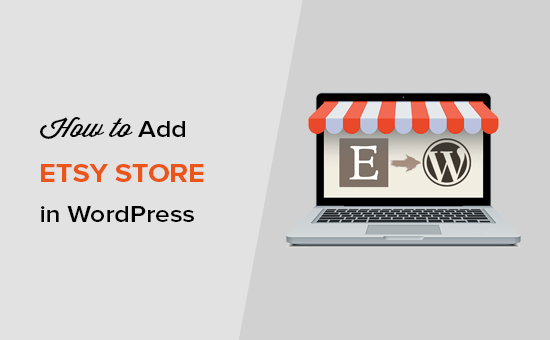Một số độc giả có gửi câu hỏi cho chúng tôi về việc làm thế nào để kết nối gian hàng trên Etsy vào website WordPress. Trong bài viết này, chúng tôi sẽ hướng dẫn bạn làm điều đó. Cùng tìm hiểu các bước thực hiện với cunghocwp nhé.
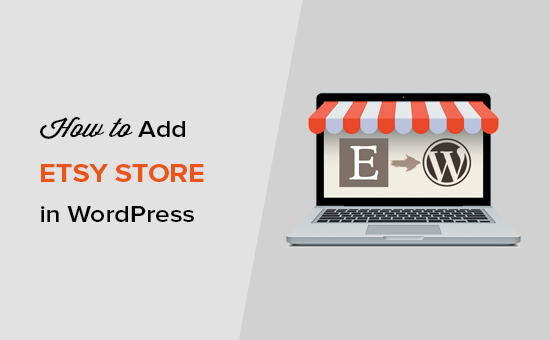
Tại sao nên tích hợp gian hàng trên Etsy vào website WordPress?
So về các nền tảng thương mại điện tử hiện nay, các gian hàng trên Etsy sẽ thua thiệt một chút tính năng với WooCommerce hoặc Shopify. Etsy là nền tảng bán hàng chủ yếu dành cho các sản phẩm sáng tạo thay vì các sản phẩm hàng hóa thông thường. Còn tại WooCommerce và Shopify, đây là các nền tảng thương mại điện tử hoàn chỉnh, bạn có thể đăng bán bất cứ thứ gì đều phù hợp.
Trên Etsym, bạn sẽ phải tuân thủ các yêu cầu nghiêm ngặt về các tùy chọn thanh toán hoặc sản phẩm. Đây là điều mà không phải quốc gia nào cũng đáp ứng được. Ngoài ra, bạn cũng không thể tùy biến cửa hàng của mình với các tính năng nâng cao khác như với WooCommerce .
Tuy nhiên, Etsy cung cấp một tập khách hàng “đúng mục tiêu” với các sở thích như: công nghệ, hàng thủ công (handmade)… cho các gian hàng tại đây. Điều này sẽ giúp ích không hề ít cho các chủ cửa hàng vì khách hàng của họ đã có sẵn ở đó mà không tốn quá nhiều thời gian tìm kiếm.
Nếu bạn muốn mở rộng kinh doanh, rất có thể bạn sẽ muốn sử dụng WordPress làm một website giới thiệu những sản phẩm đang có trên gian hàng Etsty của bạn.
Ở bài viết này, cunghocwp sẽ giải quyết vấn đề đó.
Tích hợp gian hàng trên Etsy vào website WordPress
Đầu tiên bạn cần cài đặt và kích hoạt plugin Etsy Shop. Nếu chưa biết cách cài đặt, bạn có thể xem qua hướng dẫn cách cài đặt plugin WordPress của chúng tôi.
Sau khi kích hoạt, bạn cần truy cập Settings » Etsy Shop nhập mã khóa Etsty API vào plugin để tiến hành kết nối cửa gian trên Etsy với plugin.
Lưu ý: Nếu chưa có mã khóa Etsy API, hãy click vào link tạo API như hình mô tả bên dưới.
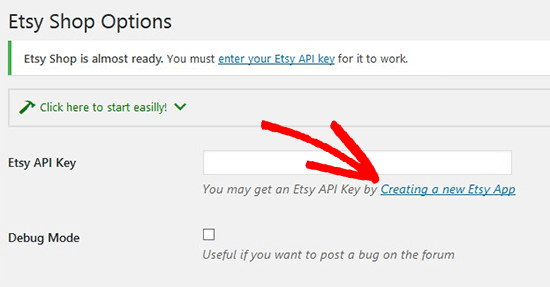
Khi click vào liên kết tạo API, bạn sẽ được dẫn tới giao diện tạo 1 ứng dụng mới. Ở đây bạn cần đặt tên cho ứng dụng, thêm mô tả và điền URL website của bạn. Sau khi tùy chọn 1 số tính năng, hãy bấm vào Create App để tạo ứng dụng.
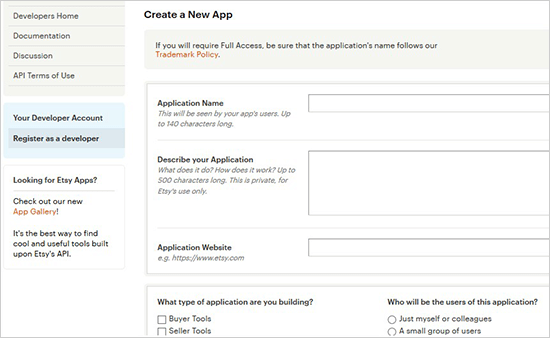
Hoàn thành các bước bạn sẽ thấy mã khóa Etsy API, sao chép lại mã khóa và quay trở lại WordPress.
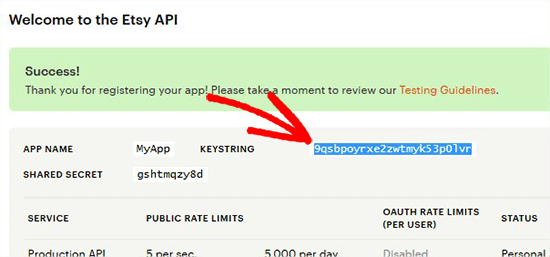
Trong giao diện quản trị WordPress, truy cập Etsty Shop và điền mã khóa vừa rồi của bạn vào Etsy API Key sau đó bấm Save Changes.
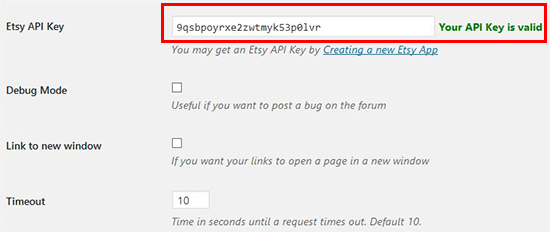
Khi đã kết nối thành công, bạn có thể thêm các sản phẩm trên gian hàng Etsy để chúng hiển thị trên website WordPress của bạn.
Để thêm các sản phẩm vào trong WordPress, bạn có thể tạo 1 trang mới hoặc sửa 1 trang có sẵn của mình. Trong trang này, bạn thêm đoạn shortcode sau để hiển thị các sản phẩm trên gian hàng Etsy trong WordPress.
[etsy-shop shop_name="MyShopUSDesign" section_id="55895579"]Nhớ thay đổi đúng ID và tên gian hàng để hiển thị đúng gian hàng Etsy của bạn.
Để lấy ID và tên gian hàng, bạn hãy truy cập Etsy shop và vào mục Shop Manager góc trên bên phải màn hình.
Lưu ý: Đăng nhập đúng tài khoản quản lý gian hàng của bạn.
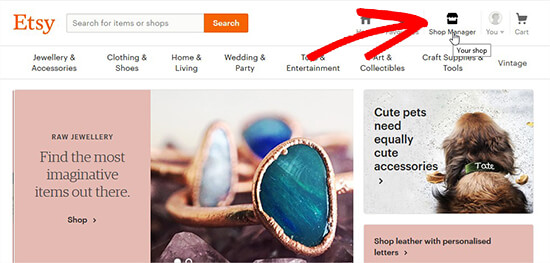
Tại trình quản lý gian hàng Etsy, bạn hãy click vào liên kết bên trái như hình dưới để truy cập vào gian hàng của bạn.
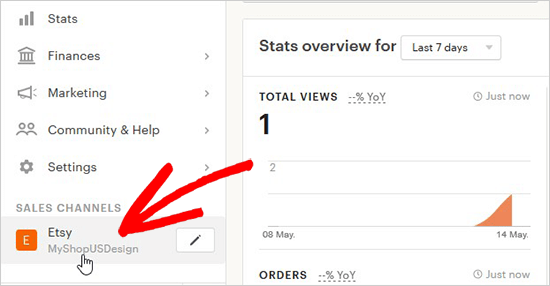
Tại đây, bạn hãy lưu lại tên gian hàng và click vào Edit Shop để tìm ID của gian hàng.
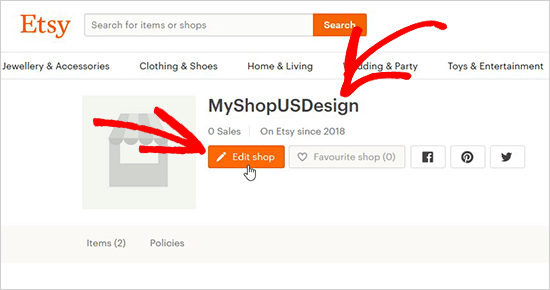
Tiếp tục bấm vào nút Listings phía bên trái màn hình

Trong trang này, bạn được yêu cầu lựa chọn các danh mục mà mình đã thêm sản phẩm. Bấm vào Sections để chọn.
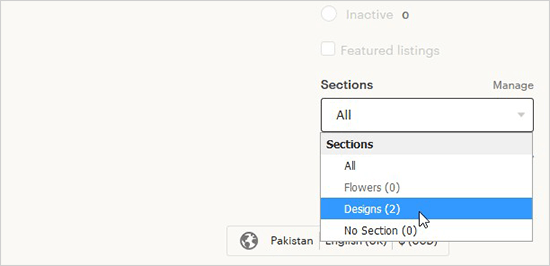
ID của cửa hàng sẽ được hiển thị đằng sau URL gian hàng Etsy của bạn, sao chép nó và dán vào mã shortcode bên trên.
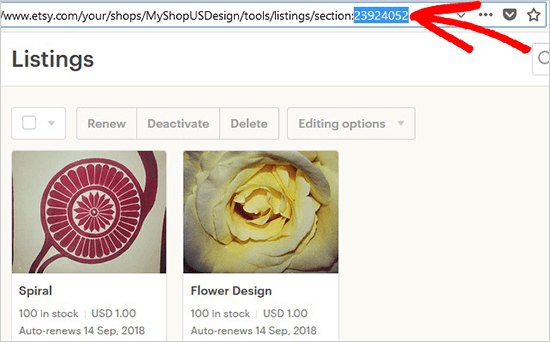
Sau khi đã chỉnh sửa mã shortcode cho đúng với gian hàng của bạn, bạn có thể lưu lại và truy cập WordPress để xem các sản phẩm trên Etsy được hiển thị trong website của mình.
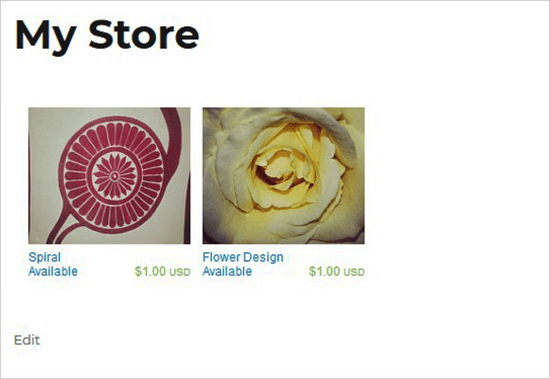
Tùy vào nhu cầu mà bạn có thể tạo nhiều shortcode khác nhau để hiển thị nhiều danh mục sản phẩm khác nhau của Etsy. Bạn có thể dễ dàng tùy biến các trang giới thiệu trên Website WordPress của mình sao cho phù hợp với các sản phẩm trên gian hàng Etsy nhất.
Chúng tôi hy vọng bài viết này sẽ giúp bạn biết cách tích hợp gian hàng trên Etsy vào website WordPress. Bạn cũng có thể muốn xem qua hướng dẫn của chúng tôi về cách tạo 1 website Marketplace bằng WordPress.
Nếu thích bài viết này, vui lòng đăng ký Kênh YouTube của chúng tôi để xem thêm các video hướng dẫn. Bạn cũng có thể theo dõi chúng tôi trên Twitter và Facebook để cập nhật các thông tin mới nhất từ cunghocwp.com
Chúc các bạn thành công!